Huomautus: Tämä artikkeli on täyttänyt tarkoituksensa, ja se poistetaan pian. Jotta Sivua ei löydy -ongelmat voidaan välttää, kaikki tunnetut linkit sivuun poistetaan. Jos olet luonut linkkejä tähän sivuun, poista ne, jotta verkko pysyy yhtenäisenä.
Voit suunnitella verkkokokouksen etukäteen tai määrittää kokouksen alkamisajan PowerPointissa Skype for Businessiä käyttämällä. Tarvitset tietokoneeseen kytketyn mikrofonin, jotta voit puhua kokouksen osanottajille.
Tämä on helppokäyttöominaisuus, koska se antaa osallistujille suoran pääsyn esitykseesi jaetussa alueessa. He voivat seurata esittäjää tai siirtyä esityksen aikana eteen-tai taaksepäin omaan tahtiin. Tai näkörajoitteinen osallistuja voi ladata esityksen, jotta hän voi seurata perässä olevaa suosi-työkalua (kuten suurennus lasia tai näytön luku ohjelmaa).
-
Valitse diaesitys > Online -> Skype for Business.
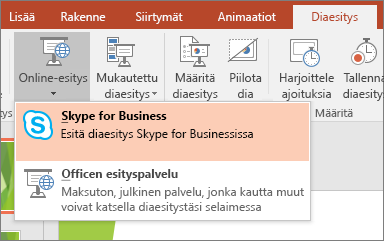
Näkyviin tulee valinta ikkuna, jossa on luettelo aktiivisista Skype for Business keskusteluista ja ajoitetuista Skype for Business-koko uksista (30 minuutin kuluessa):
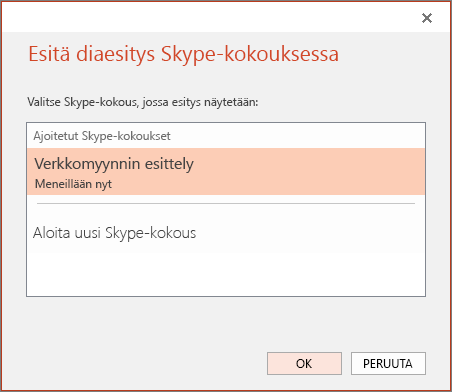
-
Valitse luettelosta ajoitettu kokous tai Aloita uusi ja napsauta sitten OK.
-
Tee Skype for Businessissa jompikumpi seuraavista:
-
Aloita ajoitettu kokous.
-
Jos haluat aloittaa uuden kokouksen, kutsu osallistujia valitsemalla Invite More People (Kutsu osallistujia)

-
Valitse Kutsu nimellä tai puhelinnumerolla -kohdassa yhteyshenkilöt yhteystietoluettelosta tai kirjoita kukin nimi ruutuun ja valitse sitten Valitse.
-
Aloita esitys.
-
-
Tärkeää: Esitä online-toiminto ei ole käytettävissä Windows RT-tieto koneen Officessa. Haluatko tarkistaa käytössäsi olevan Office-version?
Vihjeitä muiden vaihtoehtojen käyttämiseen Skype for Businessissa:
-
Hallitse ääntä ja äänilaitteita valitsemalla

-
Hallitse videoita valitsemalla

-
Hallitse jaettavaa sisältöä valitsemalla

Nämä painike kuvat muuttavat väriä. Esimerkiksi tummanharmaa tarkoittaa, että et ole tällä hetkellä suorittamassa mitään toimintoa, mutta voit napsauttaa sitä, jos haluat aloittaa toiminnon. Sininen tarkoittaa, että olet suorittamassa toimintoa. Vaaleanvihreä tarkoittaa, että et voi suorittaa kyseistä toimintoa.










